貨比貨得扔,人比人得死——可見對比的威力!因此誰不希望通過對比手段讓數據更直觀,更有說服力呢。那么這篇專做數據對比的旋風圖表教程就千萬別錯過,不然某天真的被上司、同事鄙視不會數據對比表達就完了。
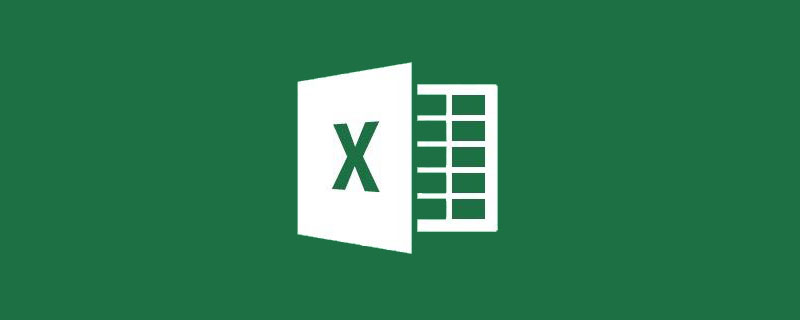
旋風圖是我們工作中最常用的數據對比圖表。旋風圖中兩組圖表背靠背,縱坐標同向,橫坐標反向。
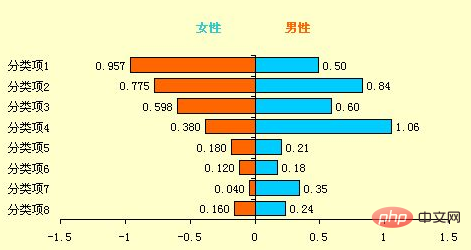
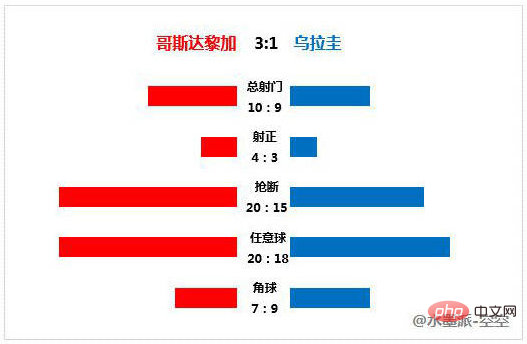
今天我們就跟大家分享兩種制作旋風圖的方式。
如下表所示,我們以某平臺各主要城市的男女粉絲數據為例,制作旋風圖來對比男女用戶情況。
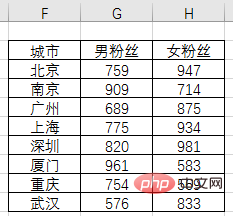
一、用條形圖做
通過條形圖我們是可以完成旋風圖制作的,但是過程會有些繁復,下面我們就跟大家分享一下制作步驟。
(1)選中數據后單擊【插入】,選擇【條形圖】中的【簇狀條形圖】。
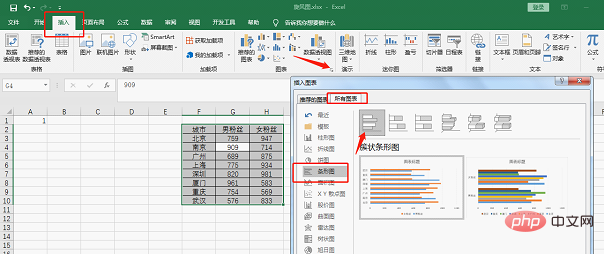
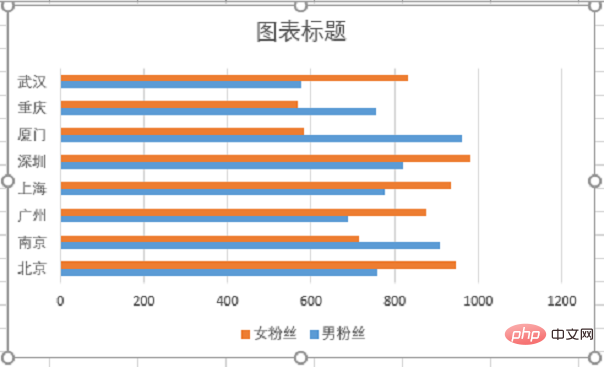
(2)注意看圖表的縱坐標,其順序與數據的順序相反,我們需要調整過來。選中縱坐標標題,右擊【設置坐標軸格式】,勾選【逆序類別】。
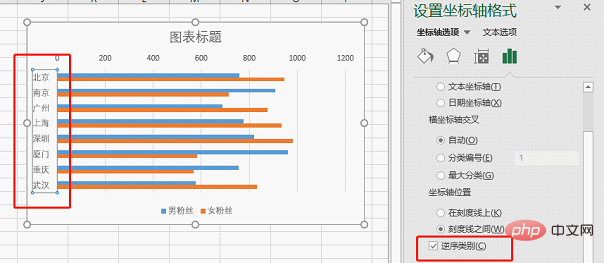
現在男女粉絲共用橫坐標——主坐標。根據旋風圖的需要,我們需要讓男女各用一個橫坐標,如此才能設置不同的刻度。方法就是將男或者女粉絲的橫坐標設置為次坐標。
(3)單擊黃色女粉絲條形圖,右擊選擇【設置數據系列格式】,將此系列設置為次坐標。
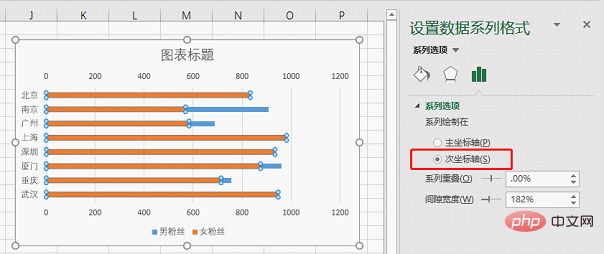
現在男女各用一個橫坐標了,但是其坐標原點都位于左側,坐標方向一致,因此條形是重疊在一起的。我們需要讓坐標原點位于圖表中間,兩者坐標方向彼此相反。
(4)將主次坐標軸刻度值范圍分別都設置為-1500到1200之間,然后將次坐標設置為【逆序刻度值】。
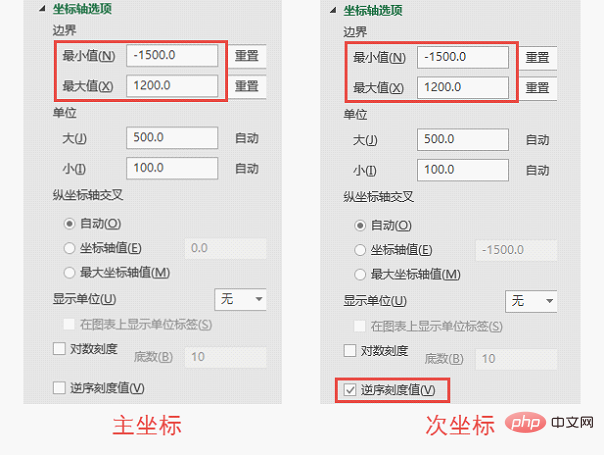
要點說明:
這里的最小最大坐標值為何不設置為對稱的-1500,+1500呢?那是因為Excel的橫坐標刻度區域(不是刻度值)是固定的,當兩組坐標的橫坐標左右正負刻度一樣的時候,男女條形圖的坐標原點重合,沒有空白的位置放置縱坐標標簽,如下:
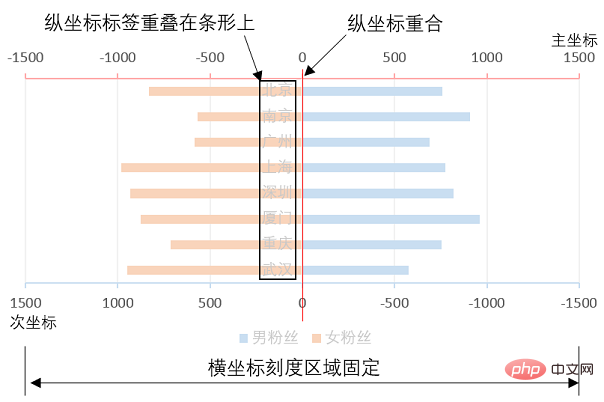
要想保留縱坐標標簽并且讓其與條形圖不重疊,那就必須將次縱坐標向左移,主縱坐標向右移。因此我們只有降低坐標的正值,才能在刻度區域不變的情況下,讓次(主)縱坐標向左(右)移。如下:
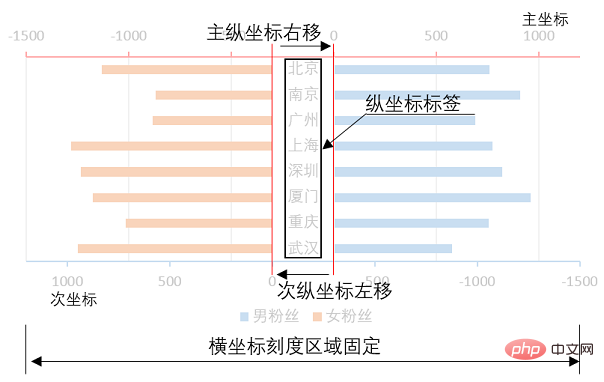
(5)分別選中兩個條形圖,然后右擊選擇【添加數據標簽】,效果如下。

(6)調整男女系列條形圖顏色。
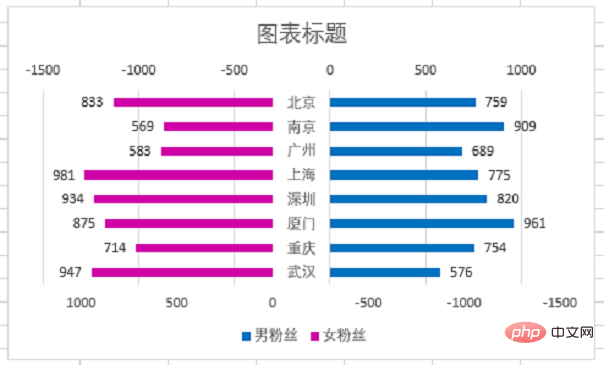
(7)刪除網格線、圖表標題、坐標軸標題等冗余元素,將圖例設置為頂部。
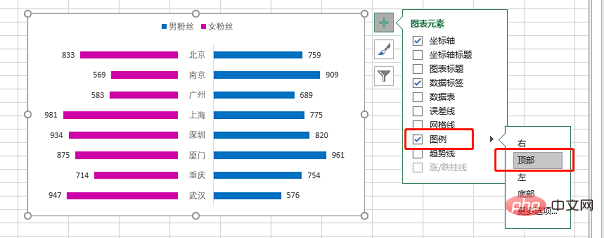
(8)修改文字字體和顏色。
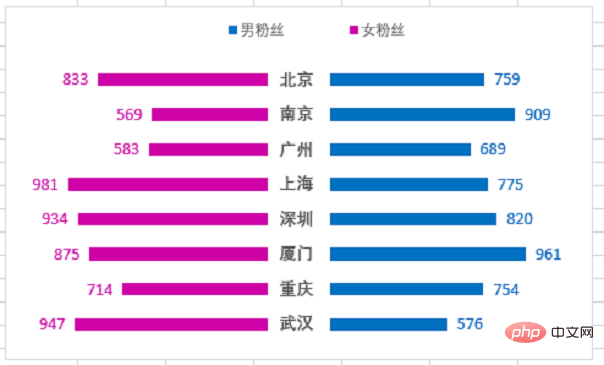
(9)將條形圖間隙寬度調整為60%,讓圖表整體更加美觀協調。
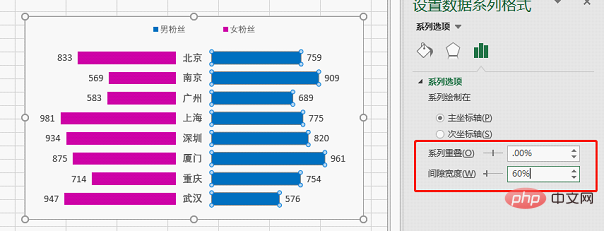
這樣我們就完成了男女用戶對比旋風圖的制作。如下圖所示:
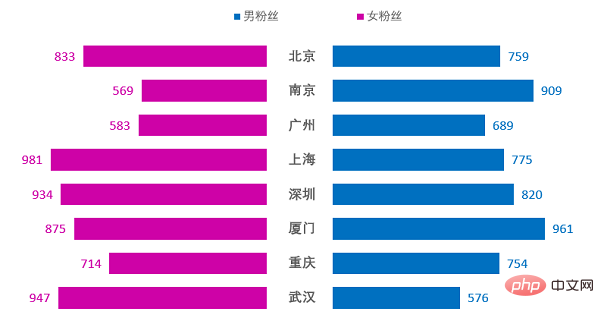
二、利用條件格式做
除了常規插入條形圖外,我們還可以通過條件格式來制作這樣的對比圖。
操作步驟 :
(1)首先我們需要重新整理數據,將城市放置在男女用戶中間。將左右兩組數據單元格列寬設置為30,單元格內數據分別設置為靠左對齊,靠右對齊。
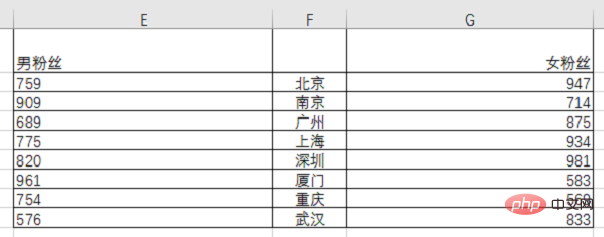
(2)選中E列數據后單擊【開始】選項卡中的【條件格式】,選擇【數據條】中的【淺藍色數據條】實心填充。
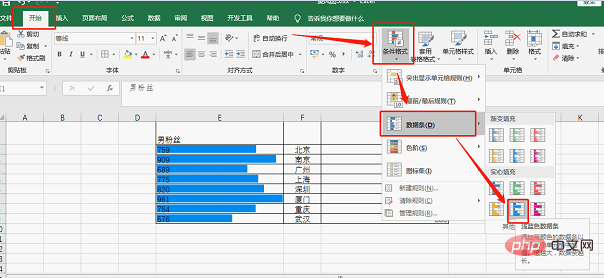
(3)添加數據條后我們看到數據條是靠左對齊的,現在我們需要將其調整為靠右對齊。單擊任何一個藍色單元格,然后單擊【開始】選項卡【條件格式】,選擇【管理規則】,打開【條件格式規則管理器】。
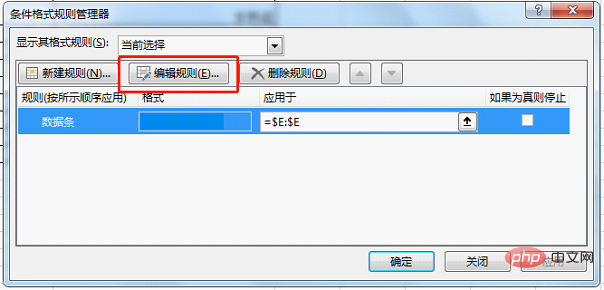
(4)單擊【編輯規則】,在【條形圖外觀】設置區域將條形圖方向設置為從右向左。
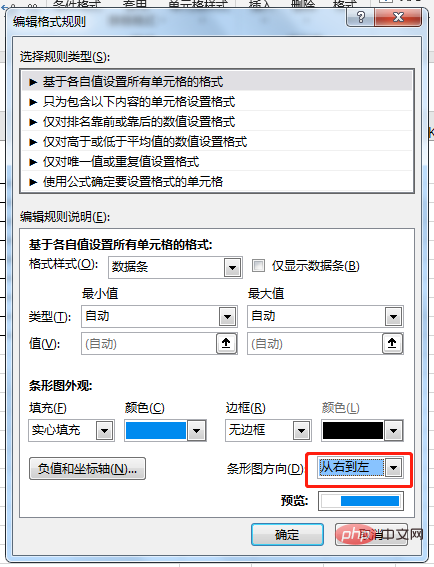
(5)重復步驟2將G列設置為紫色條形圖填充。

現在彩色的條形與數字重疊了。我們需要增大單元格中條形的最大值,縮短當前的條形,分開兩者。
(6)分別選中藍色和紫色單元格,單擊【條件格式】選擇【管理規則】,在彈出的對話框中單擊【編輯規則】,選擇數據條【類型】為數字,并將最小值設置為0,最大值設置為1200。這樣就可以將條形圖與數字分開。
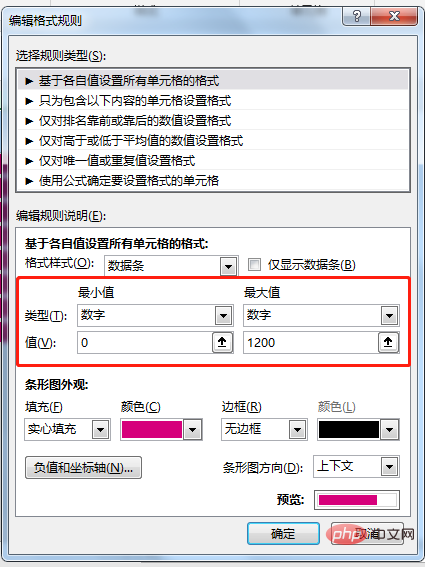
(7)最后修改文字大小、顏色,背景填充色進行表格美化。
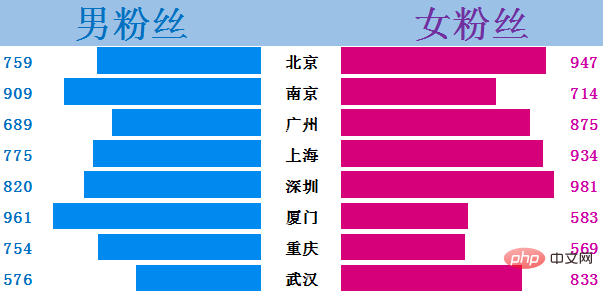
這種方式制作旋風圖夠簡單粗暴吧!相信只有很少很少的小伙伴會想到這樣的方式。它相比圖表法來說太節省時間了!
總結:
我們通過兩種方式完成了旋風圖的制作。不一定所有的圖表都必須通過圖表功能才能完成,有時候換個角度來做,或許效果更好。那么你喜歡哪一種方式呢?歡迎留言討論。
相關學習推薦:excel教程
 站長資訊網
站長資訊網